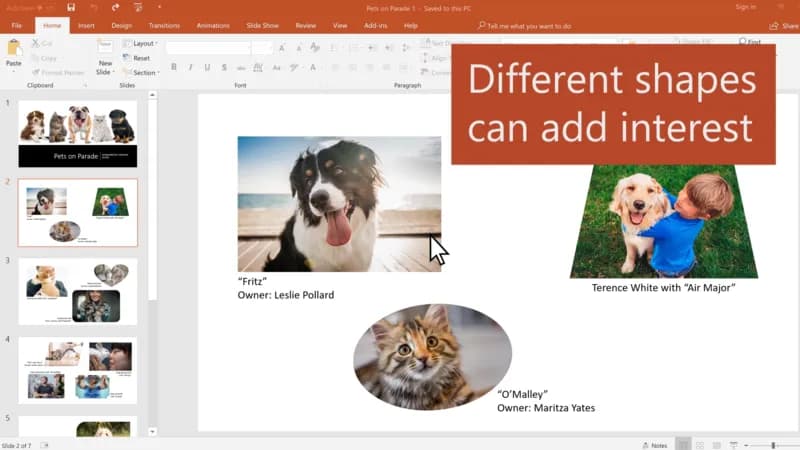Jak przyciąć obraz w PowerPoint to pytanie, które zadaje sobie wiele osób podczas pracy z prezentacjami. Przycinanie obrazów pozwala na dostosowanie ich wyglądu oraz lepsze dopasowanie do układu slajdów. W tej instrukcji przedstawimy, jak w prosty sposób przyciąć obraz w programie PowerPoint, aby uzyskać idealny efekt bez frustracji.
Proces ten jest łatwy i szybki, a dzięki kilku prostym krokom można znacząco poprawić estetykę swojej prezentacji. Dowiesz się, jak wybrać odpowiedni obraz, korzystać z narzędzi edycji oraz jak dostosować kształt przycięcia, aby uzyskać satysfakcjonujący rezultat. Zaczynamy!
Kluczowe informacje:- Aby przyciąć obraz, należy zaznaczyć go i wybrać odpowiednie narzędzia w PowerPoint.
- Użyj czarnych uchwytów przycinania, aby dostosować rozmiar obrazu.
- Możesz zmienić kształt przyciętego obrazu, wybierając opcję z galerii kształtów.
- Warto unikać błędów, które mogą wpłynąć na jakość obrazu po przycięciu.
- Po przycięciu obrazu można zastosować różne efekty wizualne oraz korekcje kolorów, aby poprawić jego wygląd.
Jak przyciąć obraz w PowerPoint krok po kroku, aby uzyskać idealny efekt
Aby przyciąć obraz w PowerPoint, należy najpierw zaznaczyć interesujący nas obraz. Umożliwi to dostęp do odpowiednich narzędzi edycyjnych, które są niezbędne do skutecznego przycinania. W programie PowerPoint narzędzia te znajdują się na karcie "Narzędzia obrazów", która pojawia się automatycznie po zaznaczeniu obrazu. Warto zaznaczyć, że dostęp do tych opcji jest kluczowy, aby móc w pełni wykorzystać funkcje edycji.
Po zaznaczeniu obrazu, przejdź do karty "Formatowanie", gdzie znajdziesz opcję "Przytnij". Możesz także kliknąć prawym przyciskiem myszy na obrazie i wybrać tę samą opcję. To pozwoli Ci na skorzystanie z uchwytów przycinania, które pojawią się na krawędziach i rogach obrazu. Po wybraniu opcji "Przytnij", możesz łatwo dostosować rozmiar obrazu, przeciągając uchwyty, co pozwoli Ci osiągnąć pożądany efekt wizualny.
Wybór obrazu i dostęp do narzędzi edycji w PowerPoint
Wybór obrazu w PowerPoint jest procesem prostym, ale wymaga kilku kroków. Najpierw otwórz prezentację i znajdź slajd, na którym chcesz umieścić obraz. Po dodaniu obrazu do slajdu, kliknij na niego, aby go zaznaczyć. Kiedy obraz jest zaznaczony, na pasku narzędzi pojawi się karta "Narzędzia obrazów", która zawiera wszystkie potrzebne opcje edycyjne. Dzięki temu możesz łatwo przejść do dalszych kroków edycji, w tym do przycinania obrazu.
Proces przycinania obrazu z użyciem uchwytów przycinania
Przycinanie obrazu w PowerPoint jest łatwe dzięki uchwytom przycinania. Po wybraniu opcji "Przytnij", na krawędziach obrazu pojawią się czarne uchwyty. Możesz je przeciągać, aby zmienić rozmiar obrazu w dowolnym kierunku. Jeśli chcesz, aby przycinanie było równo z wszystkich stron, przytrzymaj klawisz Shift podczas przeciągania uchwytów. Po zakończeniu przycinania kliknij gdziekolwiek poza obrazem, aby zatwierdzić zmiany. Pamiętaj, że obszar, który zostanie przycięty, będzie wyszarzony, co pozwala na łatwe rozróżnienie edytowanego obrazu.
Jak dostosować kształt przycięcia obrazu, aby zwiększyć atrakcyjność
Zmiana kształtu przycięcia obrazu w PowerPoint to doskonały sposób na zwiększenie atrakcyjności wizualnej prezentacji. Program oferuje różnorodne opcje kształtów, które można zastosować do przyciętych obrazów, co pozwala na kreatywne podejście do edycji. Dzięki tym funkcjom możesz dostosować obraz do stylu swojej prezentacji, nadając mu unikalny charakter.
Aby zmienić kształt obrazu, wystarczy skorzystać z opcji "Przytnij do kształtu" dostępnej w panelu "Formatowanie". Po wybraniu obrazu, możesz łatwo eksplorować różne kształty, takie jak prostokąty, okręgi czy nieregularne figury. Dzięki temu Twoje obrazy będą bardziej spójne z resztą slajdów i przyciągną uwagę odbiorców.
Wybór kształtu z galerii kształtów w PowerPoint
Aby wybrać kształt z galerii kształtów w PowerPoint, zacznij od zaznaczenia obrazu, który chcesz edytować. Następnie przejdź do karty "Narzędzia obrazów" i kliknij na opcję "Formatowanie". W sekcji "Przytnij" znajdziesz przycisk "Przytnij do kształtu". Po kliknięciu na ten przycisk, wyświetli się lista dostępnych kształtów, z których możesz wybierać. Wybierz interesujący Cię kształt, a obraz automatycznie dostosuje się do nowego formatu.
- Prostokąt – idealny do klasycznych prezentacji, gdzie chcesz zachować prostotę.
- Okrąg – doskonały do zdjęć portretowych, które mają być bardziej przyciągające.
- Trójkąt – świetny wybór dla kreatywnych projektów, które wymagają nietypowego podejścia.
- Serce – użyteczne w prezentacjach związanych z miłością lub relacjami.
- Chmurka – idealna do dodawania tekstów lub komentarzy w zabawny sposób.
Zmiana proporcji obrazu przy użyciu opcji przycinania
Aby zmienić proporcje obrazu w PowerPoint, możesz skorzystać z opcji przycinania dostępnych w programie. Po wybraniu obrazu i kliknięciu na opcję "Przytnij", pojawią się czarne uchwyty, które pozwalają na dostosowanie rozmiaru. Ważne jest, aby przytrzymać klawisz Shift podczas przeciągania uchwytów, co pomoże zachować proporcje obrazu. Dzięki temu unikniesz zniekształceń, które mogą wystąpić, gdy obraz jest przycinany w nierównych proporcjach.
Pamiętaj, że właściwe ustawienie proporcji jest kluczowe, szczególnie jeśli zamierzasz wykorzystać obraz w kontekście profesjonalnym. Używanie standardowych proporcji, takich jak 4:3 lub 16:9, może pomóc w utrzymaniu estetyki prezentacji. Po zakończeniu przycinania, kliknij poza obrazem, aby zatwierdzić zmiany i upewnić się, że obraz prezentuje się zgodnie z Twoimi oczekiwaniami.
Problemy z zachowaniem jakości obrazu po przycięciu
Przycinanie obrazów w PowerPoint może wpłynąć na ich jakość, co jest istotnym zagadnieniem, które warto rozważyć. Utrata jakości może wystąpić, gdy obraz jest zbyt mocno przycinany lub gdy stosuje się niewłaściwe proporcje. Aby uniknąć tych problemów, najlepiej jest pracować z obrazami o wysokiej rozdzielczości, co zapewnia lepsze rezultaty po przycięciu. Dodatkowo, warto zawsze zachować oryginalną wersję obrazu, co pozwoli na łatwe przywrócenie go w razie potrzeby.
Innym sposobem na zachowanie jakości jest unikanie zbyt dużego powiększania obrazu po przycięciu. Warto również regularnie sprawdzać podgląd, aby zobaczyć, jak obraz będzie wyglądał na slajdzie. W przypadku, gdy zauważysz spadek jakości, rozważ użycie narzędzi do edycji, które mogą poprawić ostrość lub kontrast, co pomoże w uzyskaniu lepszego efektu wizualnego.
Jak przywrócić oryginalny obraz po nieudanym przycinaniu
Jeśli przycięcie obrazu nie spełnia oczekiwań, istnieje kilka metod, aby przywrócić oryginalny obraz. W PowerPoint, po przycięciu, możesz łatwo cofnąć zmiany, klikając przycisk "Cofnij" na pasku narzędzi lub używając skrótu klawiaturowego Ctrl + Z. To pozwoli Ci wrócić do wersji obrazu sprzed przycinania. Jeśli jednak zamkniesz program bez zapisania oryginału, może być konieczne ponowne załadowanie obrazu z dysku.
Alternatywnie, możesz również skopiować oryginalny obraz przed przycięciem i przechować go w innym miejscu w prezentacji. Dzięki temu zawsze będziesz mieć dostęp do pierwotnej wersji, co ułatwi dalsze edytowanie. Pamiętaj, aby regularnie zapisywać swoje postępy, aby uniknąć utraty danych.Czytaj więcej: Jak połączyć 2 prezentacje PowerPoint bez utraty formatu?
Jak wykorzystać dodatkowe opcje edycji, aby poprawić obrazy
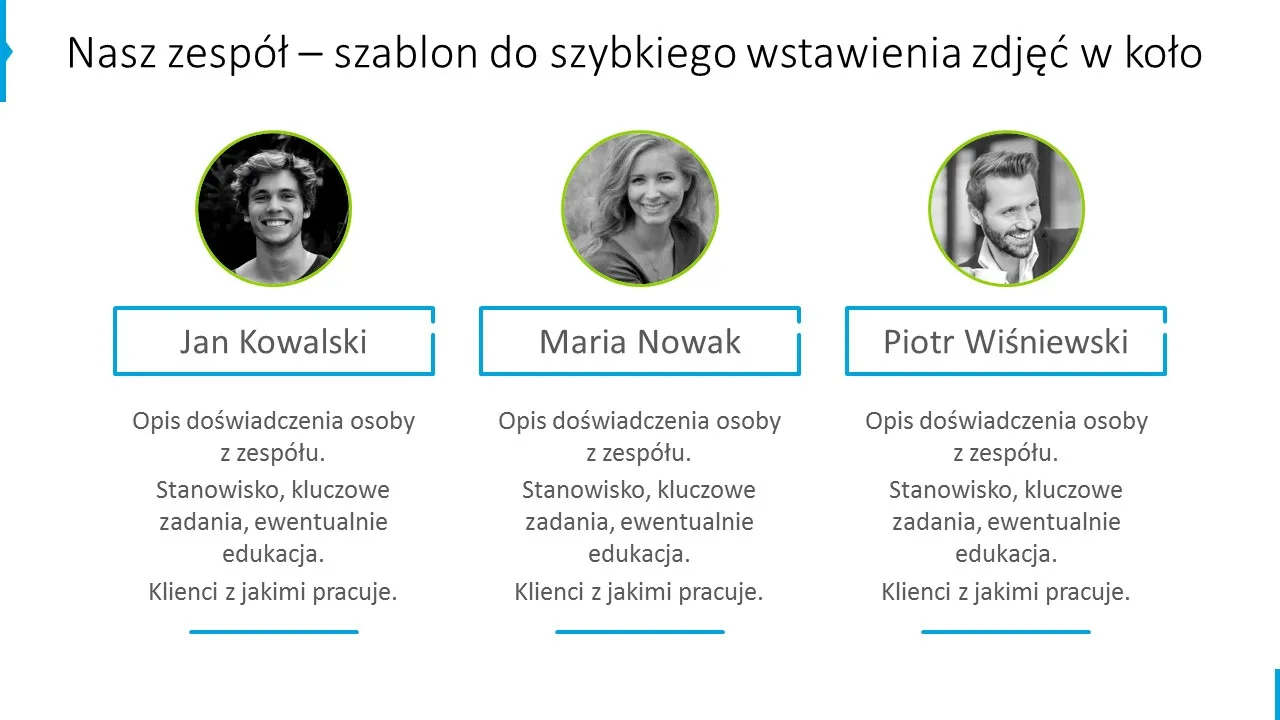 Po przycięciu obrazu w PowerPoint, możesz skorzystać z różnych dodatkowych opcji edycji, aby poprawić jego wygląd. Program oferuje wiele narzędzi, które pozwalają na dodanie efektów wizualnych, takich jak cienie, odbicia czy efekty 3D. Dzięki tym opcjom, Twoje obrazy mogą stać się bardziej atrakcyjne i przyciągające uwagę, co jest szczególnie ważne w prezentacjach biznesowych czy edukacyjnych.
Po przycięciu obrazu w PowerPoint, możesz skorzystać z różnych dodatkowych opcji edycji, aby poprawić jego wygląd. Program oferuje wiele narzędzi, które pozwalają na dodanie efektów wizualnych, takich jak cienie, odbicia czy efekty 3D. Dzięki tym opcjom, Twoje obrazy mogą stać się bardziej atrakcyjne i przyciągające uwagę, co jest szczególnie ważne w prezentacjach biznesowych czy edukacyjnych.
Warto także zwrócić uwagę na korekcję kolorów, która pozwala na dostosowanie jasności, kontrastu oraz nasycenia kolorów. Dzięki temu możesz nadać obrazom pożądany klimat i styl. Użycie tych narzędzi może znacząco wpłynąć na odbiór całej prezentacji, dlatego nie warto ich pomijać.
Użycie efektów wizualnych po przycięciu obrazu
Aby zastosować efekty wizualne w PowerPoint, najpierw wybierz obraz, który chcesz edytować. Następnie przejdź do karty "Narzędzia obrazów" i kliknij na opcję "Formatowanie". W tej sekcji znajdziesz różne efekty, które możesz dodać do swojego obrazu, takie jak cienie, odbicia, czy efekty trójwymiarowe. Dzięki tym efektom, obraz zyskuje głębię i może wyglądać znacznie bardziej profesjonalnie.
Zastosowanie filtrów i korekcji kolorów dla lepszego efektu
PowerPoint oferuje również szereg filtrów i narzędzi do korekcji kolorów, które mogą znacząco poprawić wygląd Twoich obrazów. Możesz dostosować jasność, kontrast oraz nasycenie kolorów, co pozwoli na uzyskanie bardziej wyrazistego efektu. Aby zastosować filtr, wybierz obraz i przejdź do zakładki "Formatowanie", gdzie znajdziesz opcje związane z kolorami. Pamiętaj, aby eksperymentować z różnymi ustawieniami, aby znaleźć idealne dopasowanie do swojej prezentacji.
| Filtr | Efekt |
| Filtr sepia | Nadaje obrazowi ciepły, brązowy odcień, idealny do nostalgicznych prezentacji. |
| Filtr czarno-biały | Usuwa kolory, skupiając się na kontrastach, co może dodać elegancji. |
| Filtr wyostrzający | Poprawia ostrość obrazu, co jest przydatne w przypadku zdjęć o niskiej jakości. |
Jak wykorzystać zaawansowane techniki edycji obrazów w PowerPoint
W miarę jak prezentacje stają się coraz bardziej interaktywne i wizualnie złożone, warto zwrócić uwagę na zaawansowane techniki edycji obrazów, które mogą znacząco poprawić ich jakość. Na przykład, zamiast korzystać tylko z podstawowych efektów wizualnych, możesz zastosować maski warstwowe, które pozwalają na precyzyjne ukrywanie lub ujawnianie części obrazu, co tworzy bardziej dynamiczne kompozycje. To podejście jest szczególnie przydatne w przypadku infografik, gdzie chcesz, aby różne elementy obrazu współgrały ze sobą w sposób harmonijny.
Dodatkowo, warto rozważyć integrację obrazów z animacjami w PowerPoint, co pozwala na płynne przejścia i efekty wizualne, które przyciągają uwagę widzów. Używając animacji do obrazów, możesz wprowadzać nowe elementy w sposób, który zwiększa zaangażowanie odbiorców. Warto eksperymentować z różnymi stylami animacji, aby znaleźć te, które najlepiej pasują do Twojej prezentacji, a także do jej celu i publiczności.